Detaljert veiledning Hvordan bruke Samsung Voice Recorder [med alternativer]
 Postet av Lisa Ou / 28. mars 2023 16:00
Postet av Lisa Ou / 28. mars 2023 16:00Stemmeopptakere brukes i mange situasjoner, som møter, forelesninger, intervjuer og mer. De kan også fungere som en voice-over i en video. Hva om du bruker en Samsung-telefon og ønsker å ta opp tale?
Det beste valget å bruke er Samsung Voice Recorder-appen. Ikke bekymre deg. Dette innlegget vil lede deg til hvordan du bruker det. Bortsett fra det, forbereder den de beste alternativene for opptak via telefon eller datamaskin. Den beste programvaren er inkludert, som er FoneLab Screen Recorder! Vil du finne ut mer om disse stemmeopptakerne på Samsung S7 og andre modeller? Gå videre.
![Detaljert veiledning Hvordan bruke Samsung Voice Recorder [med alternativer]](https://www.fonelab.com/images/screen-recorder/samsung-voice-recorder.jpg)

Guide List
Del 1. Har Samsung en innebygd stemmeopptaker
Samsung-telefonen har en standard stemmeopptaker for alle modellene, Samsung Voice Recorder. Den tilbyr et jevnt og enkelt opptak for deg. Det som er bra med dette verktøyet er at du kan velge kvaliteten på den innspilte stemmen. Du kan velge 256 kbps, 48 kHz, 128 kbps og mer. Men du må holde telefonen 8 cm unna munnen for best resultat. I tillegg kan du bruke den til å lagre notater, ta opp intervjuer og konvertere opptil 10 minutter med tale til tekst.
Nedenfor er trinnene for å lære hvordan du taster opp på Samsung med den innebygde stemmeopptakeren. Du kan se og utføre dem deretter.
Trinn 1Last ned Samsung Voice Recorder fra Google Play Store. Etter det må du klikke på Åpen knappen på høyre side for å starte appen. Senere klikker du på Mens du bruker appen knappen på skjermen.
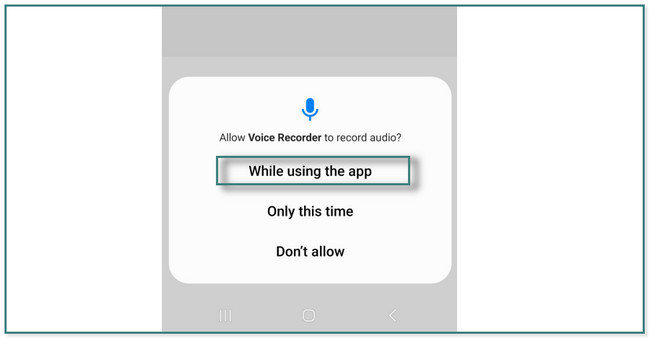
Trinn 2Du vil se hovedgrensesnittet til appen. Senere trykker du på Rød sirkel nederst på den for å starte opptaket.
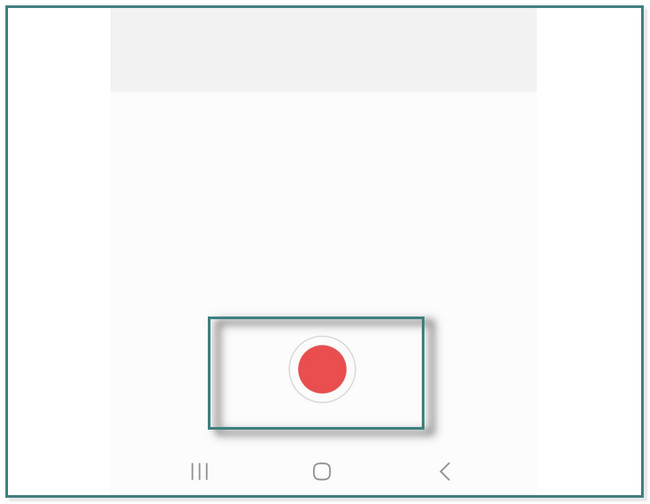
Trinn 3Mens du tar opp, kan du klikke på Bookmark ikonet på høyre side av appen. I dette tilfellet vil den markere intervallene du ønsker, fordi du etter opptaket kan legge til tekster til de spesielle bokmerkene eller notatene.
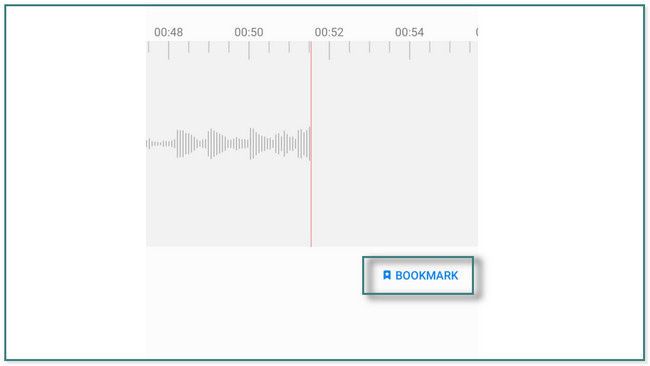
Trinn 4. Klikk på Black Box knappen på høyre side av appen for å stoppe opptaket. Det krever at du lagrer opptaket ved å gi det nytt navn. Senere trykker du på redde knappen når du er ferdig. Du kan se Lagrede opptak i Liste-delen øverst i appen.
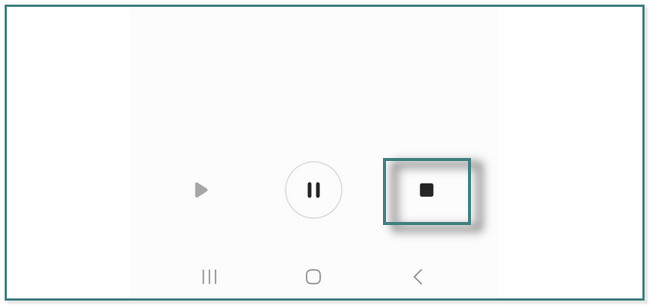
Bortsett fra appen ovenfor, er det andre Samsung-lydopptakere via telefoner eller datamaskiner. Vil du vite og oppdage dem? Bla nedover.
Del 2. Topp 3 Samsung stemmeopptakere
Det finnes mange taleopptakere for stemmeopptak på Samsung. Ikke bekymre deg. Dette innlegget forbereder alle de beste appene og programvaren blant dem. Den inkluderer FoneLab Screen Recorder, og du vil garantert nyte dens unike funksjoner. Når du fortsetter å lese dette innlegget, vil du oppdage hver av dem. Gå videre.
Alternativ 1. FoneLab Skjermopptaker
FoneLab Screen Recorder er den jevneste programvaren for lyd og videoskjermopptak. Det som er bra med dette verktøyet er at det kan registrere aktiviteter på datamaskiner og telefoner. Når du leser dette innlegget, vil du oppdage hvordan.
Dessuten støtter denne programvaren ulike lyd- og videoformater. Den inkluderer AAC, AIFF, CUE, FLAC, 3GP, MPEG2 og mer. I tillegg har den en unik funksjon der du kan ta øyeblikksbilder under opptaket. Den støtter også opptak for spill og du vil ikke engang oppleve lag mens du spiller. Er du klar til å bruke dette verktøyet for taleopptak på Samsung? Gå videre.
FoneLab Screen Recorder lar deg ta opp video, lyd, online opplæring osv. På Windows / Mac, og du kan enkelt tilpasse størrelse, redigere videoen eller lyden og mer.
- Ta opp video, lyd, webkamera og ta skjermbilder på Windows / Mac.
- Forhåndsvis data før du lagrer.
- Det er trygt og enkelt å bruke.
Trinn 1Klikk på Gratis nedlasting knapp av FoneLab Screen Recorder, og du kan velge et operativsystem den støtter, avhengig av datamaskinen du bruker. Etter det, sett den opp og start den på datamaskinen din umiddelbart.
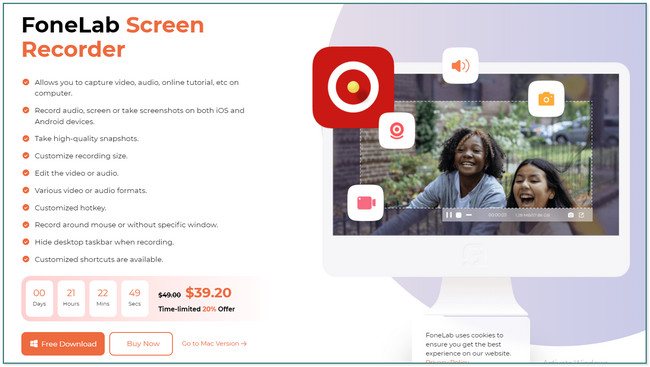
Trinn 2Velg Telefon ikonet på høyre side av verktøyet. I dette tilfellet lar programvaren deg velge mellom Android Recorder og iOS Recorder knapper. Siden du bruker en Samsung-telefon, vil du se instruksjoner på skjermen. Du må lese den nøye.
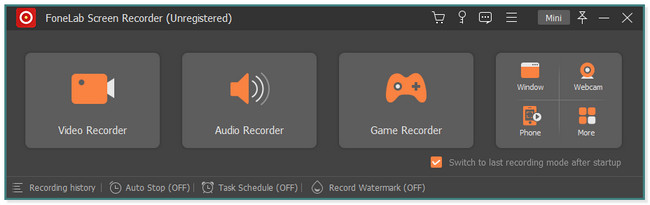
Trinn 3Last ned FoneLab speil på din Samsung. Etter det, koble den til Wi-Fi-nettverket på samme måte som datamaskinen. Etter det kan du velge modusene Registrer, PIN-kode, USB-tilkobling eller QR-kode for å gi datamaskinen tilgang til telefonen.
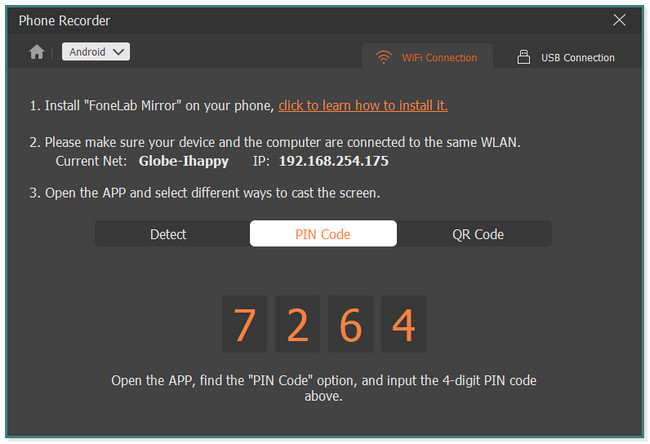
Trinn 4. Senere klikker du på Record knappen nederst på verktøyet for å starte taleopptaket. For å stoppe opptaket, huk av Stopp ikon. Etter det, finn opptaket på datamaskinen og lagre det på Samsung-enheten ved å flytte det til mappen.
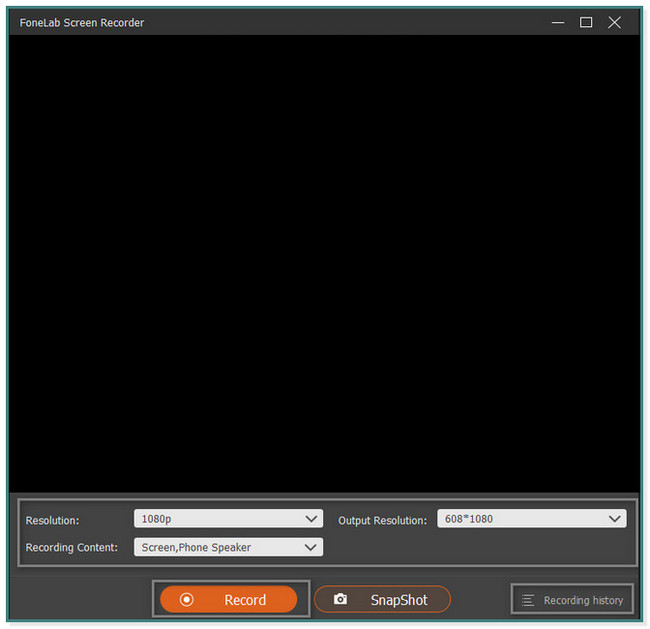
FoneLab Screen Recorder lar deg ta opp video, lyd, online opplæring osv. På Windows / Mac, og du kan enkelt tilpasse størrelse, redigere videoen eller lyden og mer.
- Ta opp video, lyd, webkamera og ta skjermbilder på Windows / Mac.
- Forhåndsvis data før du lagrer.
- Det er trygt og enkelt å bruke.
Alternativ 2. Stemmeopptaker
Voice Recorder-applikasjonen er en av de høyeste rangeringene for taleopptak på Samsung. Bortsett fra det vil den ikke bruke for mye plass på telefonen din. Du kan kun laste ned appen for 5MB. Men denne appen inneholder for mange annonser mens du tar opp. I dette tilfellet kan den ta opp stemmen til videoen som spilles av fra ingensteds. Uansett, vil du bruke denne appen som en Samsung Galaxy S9 stemmeopptaker og andre modeller? Vennligst bla ned.
Trinn 1Søk etter taleopptakeren i Google Play-butikken. Trykk på Install knappen for å laste ned appen. Etter nedlastingsprosessen må du trykke på Åpen knappen for å starte den umiddelbart.
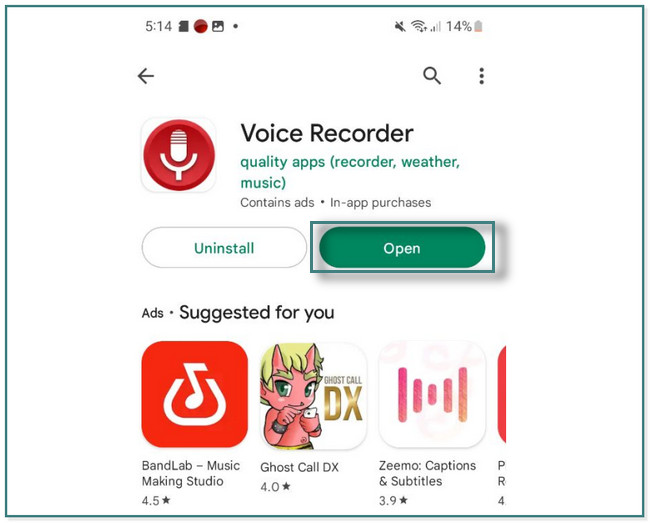
Trinn 2Trykk på nederst i hovedgrensesnittet Rød sirkel for å starte stemmeopptaket. Du vil også se den gjenværende lagringsplassen på telefonen. Etter det, trykk på Stopp knappen på stemmeopptakeren for å lagre opptaket. Du kan finne dem i Liste delen av appen.
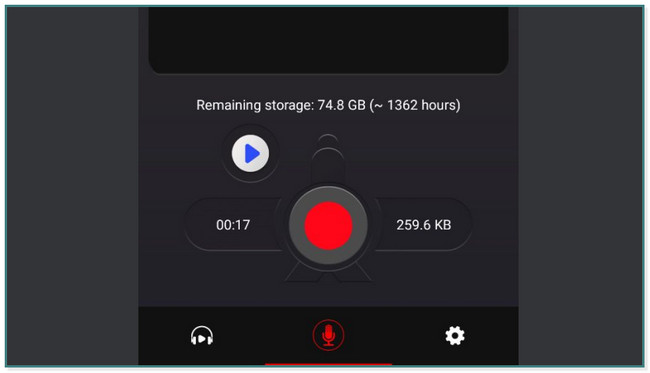
FoneLab Screen Recorder lar deg ta opp video, lyd, online opplæring osv. På Windows / Mac, og du kan enkelt tilpasse størrelse, redigere videoen eller lyden og mer.
- Ta opp video, lyd, webkamera og ta skjermbilder på Windows / Mac.
- Forhåndsvis data før du lagrer.
- Det er trygt og enkelt å bruke.
Alternativ 3. Voice Recorder Pro
Voice Recorder Pro er en fleksibel app på telefonen din for opptak fordi du kan administrere lydopptakene dine. Du kan lagre de innspilte filene i én mappe. I dette tilfellet kan du enkelt se eller få tilgang til dem. Bortsett fra det kan du feste opptakene dine på hovedskjermen på Samsung-telefonen. Men denne appen har også annonser som vil ødelegge opplevelsen din på samme måte som appen ovenfor før den.
Vil du bruke denne appen som din Samsung Galaxy S9 stemmeopptaker og andre modeller? Gå videre.
Trinn 1Se etter Voice Recorder Pro i Google Play Store og trykk på Install knappen for å laste ned appen. Etter det, trykk på Åpen knappen for å starte den på din Samsung-telefon.
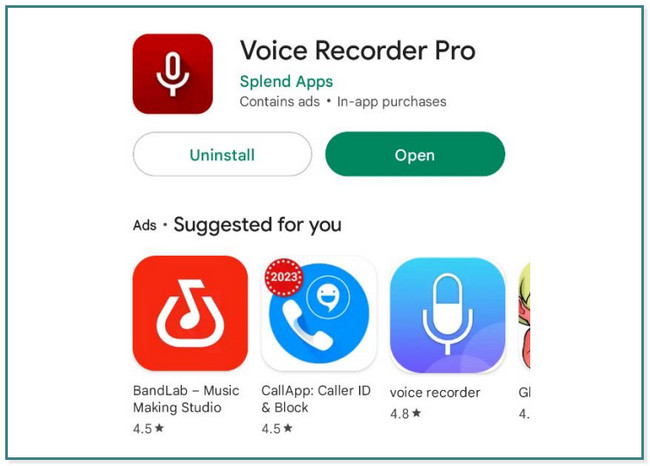
Trinn 2For å starte opptaket, trykk på mikrofonknappen i midten av appen. Etter det, ta opp alt du vil. Senere trykker du på Stopp knappen øverst i appen også. Appen vil automatisk lagre opptaket.
Del 3. Vanlige spørsmål om Samsung taleopptakere
1. Hvor lagres Samsung Voice Recorder-filer?
Gå til innstillinger ikonet til din Samsung. Finn plasseringen til Mine filer. Velg Lydfiler, og du vil se alle opptakene dine.
2. Er taleopptak sikkerhetskopiert på Samsung?
De blir ikke automatisk sikkerhetskopiert. Du kan logge på Samsung Cloud og sikkerhetskopiere filene slik at du kan få en kopi av dem.
FoneLab Screen Recorder lar deg ta opp video, lyd, online opplæring osv. På Windows / Mac, og du kan enkelt tilpasse størrelse, redigere videoen eller lyden og mer.
- Ta opp video, lyd, webkamera og ta skjermbilder på Windows / Mac.
- Forhåndsvis data før du lagrer.
- Det er trygt og enkelt å bruke.
Samsung Voice Recorder er en utmerket app for opptak av Samsung-telefoner. Bortsett fra det kan du bruke FoneLab Screen Recorder på datamaskinen for å ta opp tale på Samsung. Last ned programvaren og utforsk den mer.
